分享我的第一个完整的C#winform小程序,只为记录!
写这个小程序的时候,我连语法还都不怎么会,只能边写边学,拖控件、设置属性也还是临时学会的。所以会有比较大的缺陷,而且使用的语法都是比较简单的,没有涉及稍微复杂一点点的代码。因为初学,所以很多地方不完善,已经做到当时尽可能的最好了。
写这个程序的时候一开始真的是一点头绪都没有的,当时一片空白,无从下手,但是最终做出来之后那种自豪感是不言而喻的。
首先上界面图:
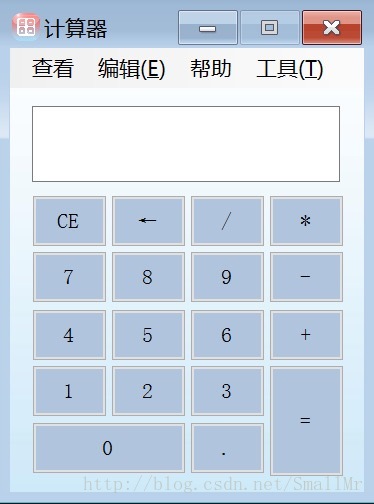
先把各控件全部拖放好,排列整齐,为了美观,背景什么的稍微做了点改动,不至于太过单调。
因为按钮比较多,所以按钮起名要稍微注意些,便于识别。
思路:
1. 首先需要把按钮按下的各个按键文本显示到文本框中
2. 在输入第一个按键的时候需要考虑的是必须是数字才行,否则无效(按下小数点,则默认为0.)
3. 当按下运算符之后保存运算符之前的第一个操作数
4. 当按下等号之后保存等号之前的第二个操作数
5. 第三和四步都可以使用 SubString() 方法来截取字符串然后转换成数字
6. 处理完使用鼠标点击只好,键盘的按下只需要托管给点击事件就行了,这样也不必去考虑按下的按键到底是不是数字,规避了其它符号的输入
7. 注册各个按钮的点击事件
注意点:
1. 每个操作数的小数点最多只能有一次,按第二次则无效
2. 除数不能为零
3. 按下等号之后如果继续按操作符,则按照正常逻辑应该是可以连续运算
4. 按了清除键之后,所有全部归为初始化
以下是需要用到的字段
double num1; //记录第一个操作数
double num2; //记录第二个操作数
string str1; //点击运算符之前的文本框内容
string str2; //点击运算符之后的文本框内容
string str3; //记录运算符之后的字符串
bool isSymbool = false; //是否点击过运算符
string symbool = null; //记录符号
bool isPoint = false; //记录是否点过小数点
bool isEqu = false; //记录是否点过等于号,以便按过等于之后按退格键直接全部清除最简单的一个点击事件个人认为是属于CE按钮的清除事件了,只需要把所有的字段初始化成默认值就行,如下:
//清除键-CE
private void button_CE_Click(object sender, EventArgs e)
{
textBox1.Clear();
isSymbool = false;
num1 = 0;
num2 = 0;
str1 = null;
str2 = null;
isPoint = false;
isEqu = false;
}看以下代码,数字键0-9的点击事件全部都是一样的写法,唯一区别只是按钮名称修改一下。在做这些之前,需要把每一个按钮的Text属性设置为“0~9、+、-、*、/”
我这里的button_0代表的就是按键0,button_1就是








 最低0.47元/天 解锁文章
最低0.47元/天 解锁文章















 132
132

 被折叠的 条评论
为什么被折叠?
被折叠的 条评论
为什么被折叠?








